
МІНІСТЕРСТВО ОСВІТИ І НАУКИ, МОЛОДІ ТА СПОРТУ УКРАЇНИ
НАЦІОНАЛЬНИЙ АВІАЦІЙНИЙ УНІВЕРСИТЕТ
Факультет комп’ютерних систем
ЗВІТ
ПРО ВИКОНАННЯ ЛАБОРАТОРНОЇ РОБОТИ
«Знайомство із програмою Microsoft Project»
студента II курсу, 201 групи
Штанька Олексія Олександровича
Спеціальність 6.050102 - «Комп’ютерна інженерія»
Керівник:
Д.П. Кучеров
Робота захищена
«____________________»
“____” Листопад 2012 р.
Київ 2012
Лабораторна робота № 3 «Знайомство із програмою Microsoft Project»
1. Мета роботи:
Ознайомитися із програмою Microsoft Project
2. Завдання:
2.1 Запуск програми Microsoft Project;
2.2 Створення нового проекту;
2.3 Налаштування базового календаря;
2.4 Початок робіт;
2.5 Створення графіку робіт.
3. Виконання роботи:
3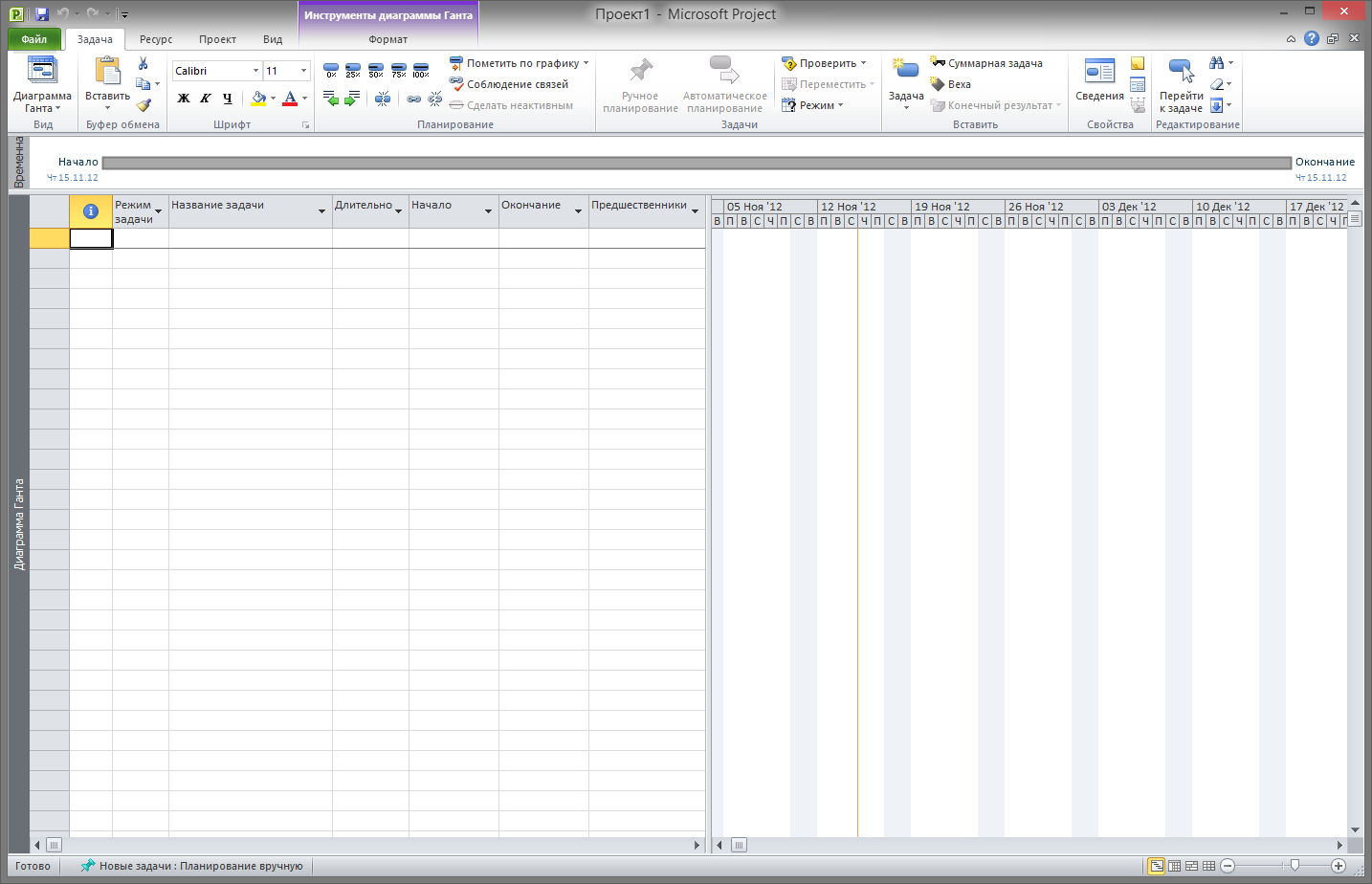 .1
Щоб
запустити програму Microsoft Project треба
двічі ЛКМ по її піктограмі на робочому
столі або запустити через меню «Пуск
Всі програми
Microsoft Project. Після запуску з’явиться
головне вікно програми:
.1
Щоб
запустити програму Microsoft Project треба
двічі ЛКМ по її піктограмі на робочому
столі або запустити через меню «Пуск
Всі програми
Microsoft Project. Після запуску з’явиться
головне вікно програми:
У першому рядку, поруч із назвою програми вказується ім'я створеного або відкритого файлу-проекту. За замовчуванням Microsoft Project створює перший проект із ім'ям Проект 1. Коли проект буде збережений, тут з'явиться нове ім'я.
Ліворуч від заголовка програми перебуває значок системного меню, призначений для керування вікнами. Системне меню містить команди, що дозволяють відновити вікно, перемістити, згорнути, змінити розмір, закрити, розгорнути. Праворуч - кнопки: для згортання, для розгортання, для закриття вікна.
Під заголовком програми розташована смуга меню, що надає доступ до всіх команд, що управляють роботою програми. Нижче смуги меню розташовуються дві панелі інструментів: стандартна й форматування. Кожна кнопка тут відповідає однієї з найбільше часто застосовуваних команд меню. Натискання кнопки дозволяє значно прискорити вибір команди в порівнянні з вибором з меню.
Під панелями інструментів розташований рядок уведення з полем для уведення й редагування інформації.
Інший простір робочого вікна програми призначено для відображення поточного проекту в різних режимах. За замовчуванням при першому запуску Microsoft Project установлюється режим діаграми Гантта (Gantt Chart), що використовується для складання списку й графіка робіт. У цьому режимі вікно проекту ділиться на дві панелі: ліва відображає інформацію у вигляді таблиці, а права - у вигляді горизонтальних смужок-діаграм на тимчасовій шкалі.
Поки таблиця не заповнена, діаграма на правій панелі відсутній. Вона з'явиться, як тільки буде уведений перший вид робіт.
У заголовку панелі діаграми за замовчуванням вказуються дати початку кожного тижня, починаючи з поточної.
3.2 Для створення проекту треба натиснути кнопку Файл Создать Новый проект.
M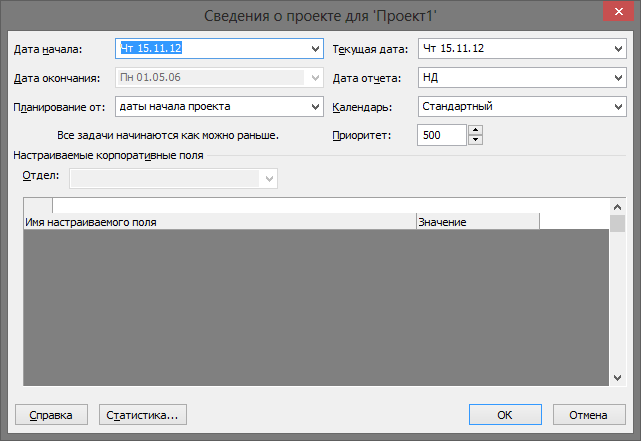 icrosoft
Project дозволяє створювати проект від
початкової або кінцевої дати. Одна із
цих можливостей може бути обрана в
списку, що відкривається, Планувати
від. За замовчуванням тут установлено
Дати початку проекту, а під цим списком
у центрі діалогу виводиться напис Всі
роботи починаються якомога раніше. Якщо
передбачається планування від кінцевої
дати, то в зазначеному списку варто
вибрати Дати закінчення проекту. При
цьому в центрі діалогу відобразиться
повідомлення Всі роботи починаються
як можна пізніше, а потім у списку, що
відкривається, Дата закінчення варто
встановити кінцеву дату.
icrosoft
Project дозволяє створювати проект від
початкової або кінцевої дати. Одна із
цих можливостей може бути обрана в
списку, що відкривається, Планувати
від. За замовчуванням тут установлено
Дати початку проекту, а під цим списком
у центрі діалогу виводиться напис Всі
роботи починаються якомога раніше. Якщо
передбачається планування від кінцевої
дати, то в зазначеному списку варто
вибрати Дати закінчення проекту. При
цьому в центрі діалогу відобразиться
повідомлення Всі роботи починаються
як можна пізніше, а потім у списку, що
відкривається, Дата закінчення варто
встановити кінцеву дату.
Ми будемо створювати наш проект від початкової дати.
У списку, що відкривається, Дата початку встановлюємо дату початку проекту. За замовчуванням тут пропонується поточна дата. Ми припускаємо почати виконання нашого проекту 1 травня 2006 року. При необхідності початкову дату в будь-який момент можна буде змінити, вибравши команду меню Проект Відомості про проект, далі нажати кнопку правої границі поля списку, що відкривається, Дата початку, з'явиться календар поточного місяця. Використовуючи кнопку > на календарі, можна вибрати бажану дату початку проекту. У поле списку, що відкривається, Дата початку відобразиться обрана дата.
У поле списку, що відкривається, Поточна дата виводиться поточна дата. Її можна змінити при необхідності. У списку, що відкривається, Календар можна вибрати один з типів пропонованих програмою календарів: Стандартний, 24 години, Нічні зміни.
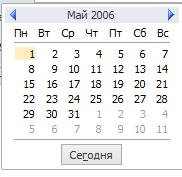
Після натискання кнопки ОК, віконце закриється, а установки, зроблені в ньому, будуть використовуватися для створеного проекту.
Microsoft Project створює графік виконання робіт на основі убудованого календаря. За замовчуванням - це базовий календар Стандартний, параметри якого можна легко змінювати. Крім того, можна створити нові, індивідуальні календарі для кожного працівника (ресурсу) або групи ресурсів.
3.3 Перш, ніж починати вводити в проект вихідну інформацію, варто зробити деякі зміни в базовому календарі, що Microsoft Project використовує за замовчуванням. Для цього треба обрати ФайлПараметри, на екрані з'явиться віконце Параметри:
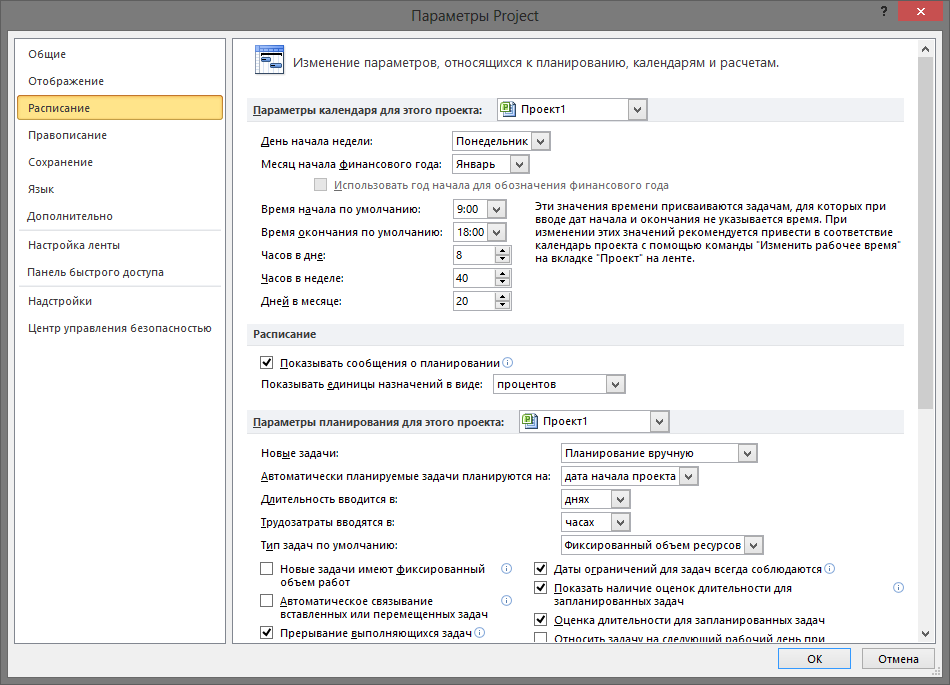
Далі вибираємо закладку Календар. У нашім проекті робочий тиждень повинна починатися з понеділка, для цього дивимося, щоб у списку, що відкривається, День початку тижні було встановлено Понеділок. Фінансовий рік повинен починатися із січня, для цього дивимося, щоб у списку, що відкривається, Місяць почала фінансового року був установлено Січень. Робочий день починається в 9:00 і закінчується в 18:00. У поле списку Час початку за замовчуванням уводимо 9:00, у поле списку Час закінчення за замовчуванням уводимо 18:00. У поле з лічильником Годин у дні встановлюємо 8, а в поле Годин у тиждень - 40. Натискаємо кнопку За замовчуванням. Це дозволить використовувати встановлені параметри календаря в поточному й у всіх знову створюваних проектах. Закриваємо діалог Параметри натисканням кнопки ОК.
Тепер ми вказуємо програмі неробочі, святкові й скорочені передсвяткові дні, щоб графік виконання робіт автоматично створювався з урахуванням таких днів. Для цього вибираємо ПроектИзменить рабочее время, на екрані з'явиться таке віконце:
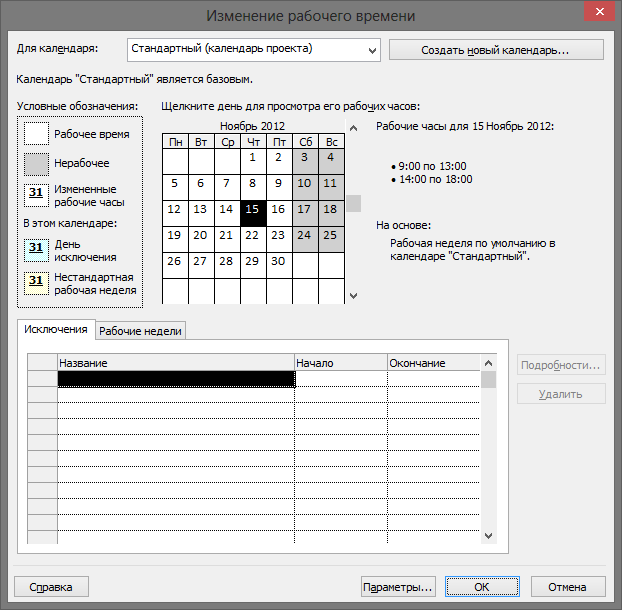
Для рішення завдання можна відредагувати зазначений у списку, що відкривається, стандартний календар проекту, або створити новий. Створимо новий календар. Для цього, натискаємо кнопку Создать, на екрані з'явиться наступне віконце:
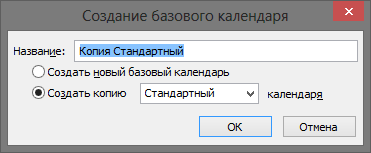
Далі треба встановити перемикач Створити новий базовий календар. У поле уведення Назва з'явиться назва нового календаря Новий календар. Закриваємо діалог Створити новий базовий календар ОК. Відбудеться повернення до діалогу Зміна робочого часу, у поле списку, що відкривається, відобразиться назва нового календаря: Новий календар
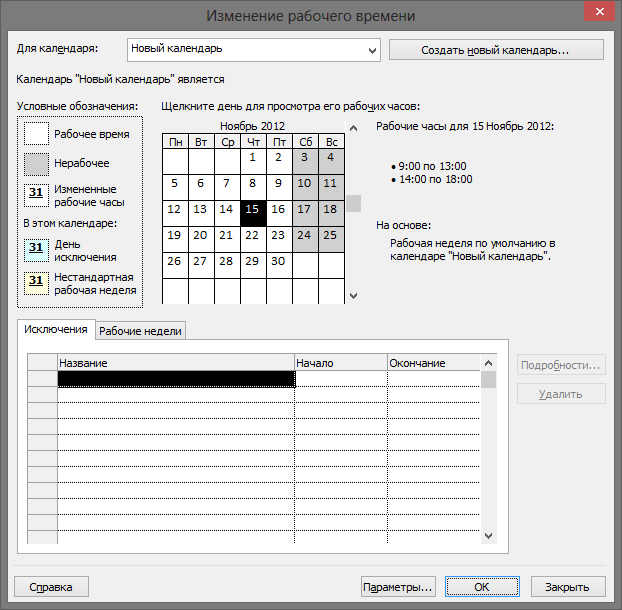
У новому календарі відзначимо святкові дні 2, 3,10 травня 2012 року як неробочі. Для цього, використовуючи смугу прокручування, установимо на календарі місяць травень 2012, установимо покажчик миші на осередку 2, натиснемо ліву кнопку миші, осередок буде виділена рамкою, установимо перемикач Неробочий час, виділений осередок офарбиться темним кольором. Клацнемо мишею на календарі в будь-якому місці за межами осередку 2, і виділення буде знято. Осередок буде пофарбована сірим кольором, як неробочий день. Аналогічно повторимо процедуру для 9 і 10 травня.
14 травня повинен бути робочим скороченим днем, для цього клацнемо мишею на осередку з датою 14 травня, щоб виділити її, установимо перемикач Нестандартний робочий час. У полях уведення С и По введемо робочий час у цей день : 9:00 -13:00,14:00 - 16:00, що враховує обідню перерву. Клацнемо мишею за межами осередку 14, щоб зняти виділення. Зазначений осередок буде виділена похилим штрихуванням, що характеризує скорочений робочий день. Натиснемо кнопку ОК у діалозі Зміна робочого часу. Діалог закриється. Установлені параметри будуть запам’ятовані.
Тепер, коли в нас є новий календар, варто підключити його до нашого проекту для того, щоб Microsoft Project становив графік робіт, ґрунтуючись на ньому. Натискаємо Сервіс/Змінити робочий час і в списку, що відкривається, Календар, вибираємо створений нами Новий календар. Закриваємо віконце, нажавши Ок, створений календар буде підключений до проекту.
Д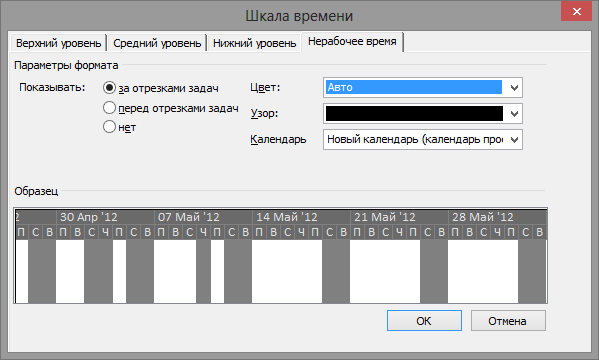 ля
виділення на панелі діаграми святкових
днів, щоб відображати їх як неробочі,
виконаємо такі кроки: клацнемо правою
кнопкою миші на панелі діаграми, на
екрані з'явиться контекстне меню,
вибираємо команду контекстного меню
Неробочий час. На екрані з'явиться діалог
Шкала часу з відкритою вкладкою Неробочий
час. У списку, що відкривається, Календар
вибираємо Новий календар, закриваємо
Шкала часу, нажавши кнопку ОК. На панелі
діаграми сірими вертикальними смугами
відобразяться неробочі святкові дні.
ля
виділення на панелі діаграми святкових
днів, щоб відображати їх як неробочі,
виконаємо такі кроки: клацнемо правою
кнопкою миші на панелі діаграми, на
екрані з'явиться контекстне меню,
вибираємо команду контекстного меню
Неробочий час. На екрані з'явиться діалог
Шкала часу з відкритою вкладкою Неробочий
час. У списку, що відкривається, Календар
вибираємо Новий календар, закриваємо
Шкала часу, нажавши кнопку ОК. На панелі
діаграми сірими вертикальними смугами
відобразяться неробочі святкові дні.
Перш ніж продовжувати створення проекту, треба зберегти його ФайлЗберегти як. Уведіть ім'я файлу Наш проект. Розширення .mmp буде привласнено ім'я файлу автоматично. У заголовку робочого вікна програми з'явиться нове ім'я проекту – «Наш проект.mpp.»
